Affiliate Marketing
Jak korzystać z raportów dla partnerów Amazon

© Charlotte May / Pexels
Darmowe raporty w programie partnerskim Amazon to skuteczne narzędzie pozwalające na zwiększanie zysków oraz podnoszenie jakości oferowanych treści, zarówno pod względem doboru tematów jak i skuteczności w zachęcaniu do zakupów. Przeczytaj nasz poradnik dotyczący raportów, aby przenieść swoją stronę na jeszcze wyższy poziom.
Jako uczestnik programu Partnerzy Amazon, masz do swojej dyspozycji zestaw raportów. Są to nie tylko tworzone w czasie rzeczywistym przeglądy aktualnych zamówień dokonywanych za pośrednictwem Twoich linków partnerskich, ale także szczegółowy przegląd Twoich zarobków.
Z tego artykułu dowiesz się dokładnie, co każdy z raportów dostępnych w Strefie partnera oznacza dla Twojego biznesu i jak możesz wykorzystać informacje z tych raportów, aby podnieść swoje zarobki.
Dowiesz się:
- Co zawiera każdy indywidualny raport dostępny w Strefie partnera
- W jaki sposób możesz wykorzystywać raporty, aby generować dodatkowy dochód afiliacyjny ze swoich stron
Przegląd raportów dostępnych w Centrali partnerskiej
Najpierw zaloguj się do Centrali partnerskiej i spójrz na podsumowanie przychodów na stronie startowej. Znajdziesz tutaj graficzne przedstawienie Twoich zarobków za ostatnie 30 dni: obejmuje ono codzienny wynik w formie wykresu, ilustrujący koszty reklamy, premie i liczbę kliknięć na jeden z Twoich linków partnerskich.
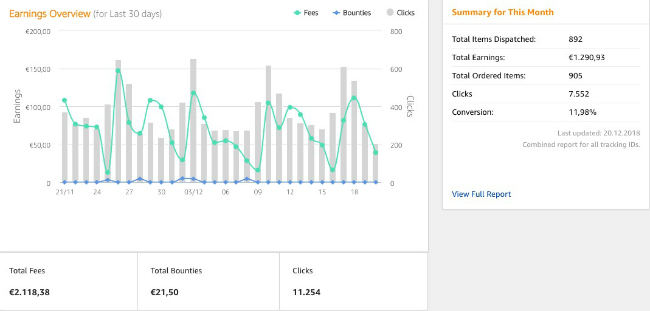
Poza podsumowaniem dochodów z ostatnich 30 dni znajdziesz tutaj także podsumowanie kluczowych danych liczbowych w aktualnym miesiącu.
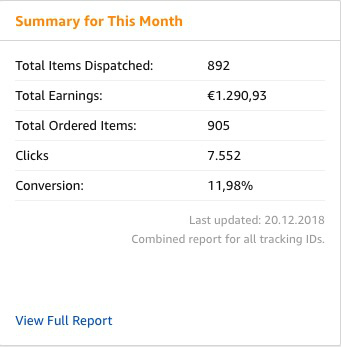
Kliknij albo na „Zobacz pełen raport” pod podsumowaniem aktualnego miesiąca albo na zakładkę Raporty na górze strony, aby żeby zobaczyć przegląd różnych opcji i funkcji. Na przykład w górnym lewym rogu możesz wybrać inny trzydziestodniowy okres, który chcesz przeglądać.
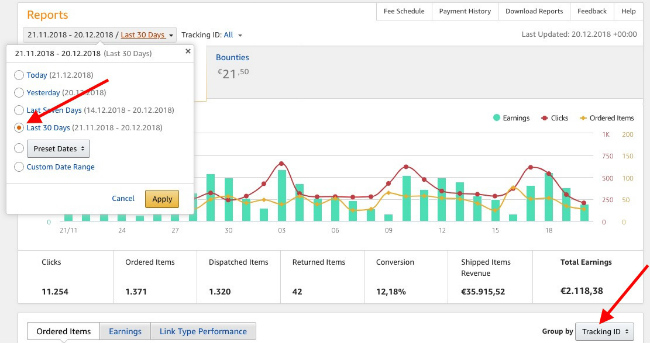
Jeszcze niżej po prawej stronie możesz wybrać z rozwijanego menu opcję „Grupuj według numeru referencyjnego”.
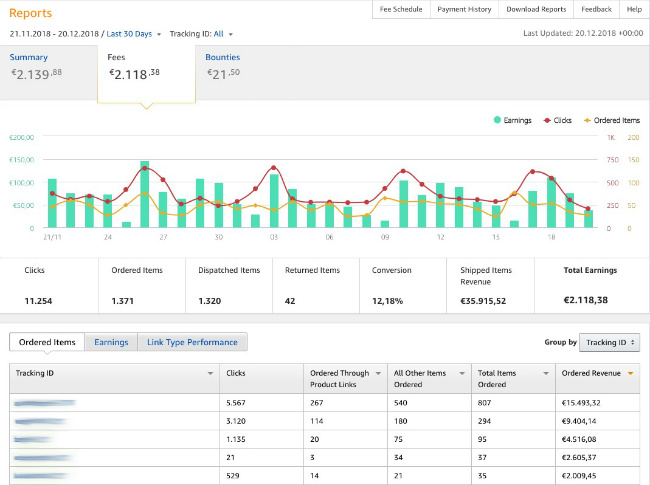
Patrząc od lewego górnego rogu strony możesz teraz kolejno przeglądać następujące wartości i informacje:
Podsumowanie
Tutaj możesz znaleźć ogół wszystkich swoich wpływów z prowizji reklamowych i premii. Kliknięcie na Podsumowanie rozwinie nowe nowy, szczegółowy obraz Twoich prowizji reklamowych z ostatnich 30 dni.
Wykres słupkowy pokazuje dzienny przegląd Twoich zarobków w wybranym okresie. Klikając na pojedynczy słupek na wykresie zobaczysz odpowiednie dane wraz z ogółem prowizji reklamowych i premii.
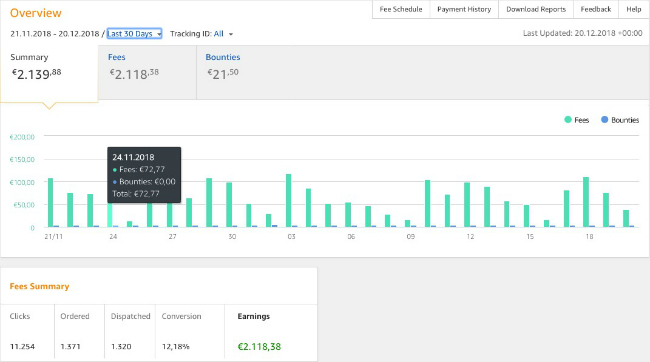
Jeszcze niżej znajduje się Podsumowanie stawek. Pod nim zobaczysz, jak wiele kliknięć zostało zarejestrowanych na Twoich linkach afiliacyjnych w wybranym wcześniej okresie.
Dodatkowo znajdziesz tu liczbę zamówionych produktów, informację, jak wiele z nich zostało wysłanych oraz ogół Twoich konwersji i stawek reklamowych.
Konwersja oznacza liczbę zamówionych produktów podzieloną przez liczbę kliknięć na Twoje linki partnerskie. Poniżej znajdziesz podsumowanie Twojego wynagrodzenia za promowanie usług Amazon, takich jak Amazon Prime albo Amazon Music.
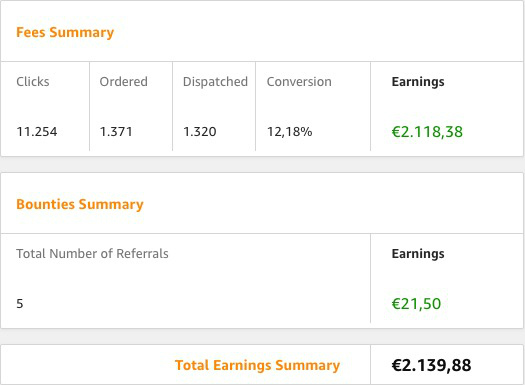
Stawki reklamowe
Tutaj zobaczyć swoje stawki reklamowe bez premii, bez czyli Twoich zarobków za promowanie usług Amazon, takich jak Prime lub Amazon Music.
Kliknij na „Stawki reklamowe” w górnej części menu. Zobaczysz znany Ci już wykres słupkowy, teraz rozszerzony, żeby pokazać kliknięcia i zamówione produkty w danym, wcześniej ustawionym okresie.
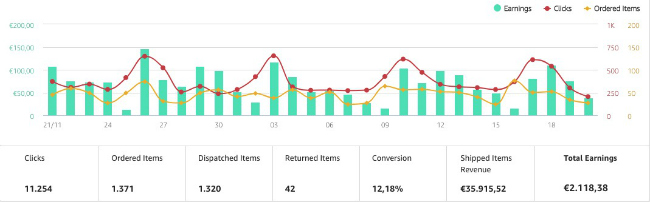
Zobaczysz, że wysoka liczba kliknięć na jakiś Twój link partnerski zwykle prowadzi do dużej liczby zamówień i w konsekwencji dużych przychodów w formie opłat reklamowych. Jeśli więc zobaczysz bardzo dużo kliknięć przy niewielkiej liczbie zamówień, może to oznaczać że reklamowany produkt nie jest już dostępny albo może nie do końca pasować do tematyki Twojej strony.
Pod wykresem znowu znajdziesz ogólną liczbę kliknięć w ramach wybranego okresu i produkty, które zostały w tym okresie zamówione, przesłane i zwrócone. Zobaczysz też wspomnianą wyżej wartość konwersji, jak również Twoje obroty, generowane przez sprzedaż Twoich produktów. I ostatnie, ale nie najmniej ważne: także tutaj zobaczysz ponownie sumę Twoich stawek reklamowych.
Spójrzmy teraz na na dół tej strony z wykresem. Kliknij na zakładkę „Zamówione towary” i wybierz po prawej stronie opcję „Grupuj według numeru referencyjnego”.
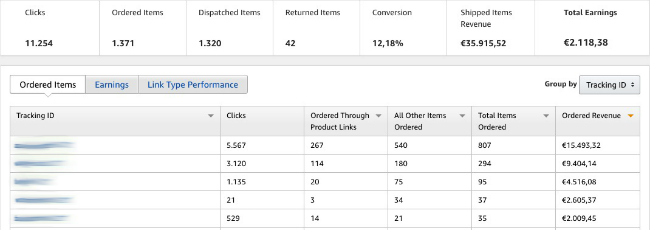
Tutaj możesz zobaczyć szczegółowe wyniki Twoich indywidualnych numerów referencyjnych. Za każdym numerem referencyjnym kryją się następujące informacje:
1. Kliknięcia
Liczba kliknięć na Twoje linki partnerskie.
2. Zamówienia przez linki produktowe
To są tak zwane „zakupy bezpośrednie” dokonane za pomocą linku produktowego, który reprezentuje ostatecznie zakupiony produkt.
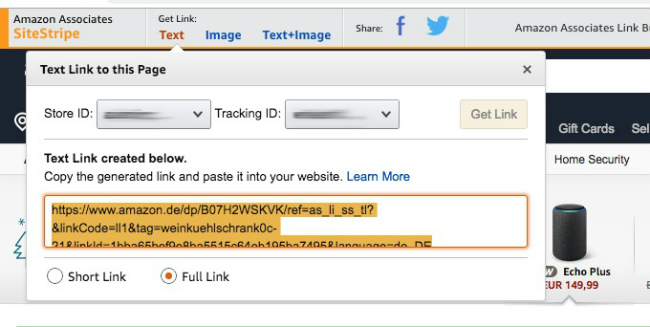
Oto przykład: jeśli do tworzenia linków produktowych, albo – jak w naszym przykładzie – obrazkowych, korzystasz z narzędzia Amazon takiego jak pasek SiteStripe do programu WordPress i osoba odwiedzająca Twoją stronę zostanie poprowadzona przez Twój link do Kindle Paperwhite na Amazon.com i zamówi czytnik, wówczas mamy do czynienia z „bezpośrednim zakupem”. W takim przypadku zamówienie pojawi się w przeglądzie w kategorii „Zamówione przez linki produktowe”.
3. Wszystkie inne zamówione towary
Ta Kategoria odnosi się do „zakupów niebezpośrednich”. Są to produkty, które nie były przez Ciebie reklamowane. Wracając do wspomnianego wyżej przykładu z linkiem obrazkowym Kindle Paperwhite: Jeśli odwiedzający Twoją stronę kliknie w ten link, a następnie zamówi na stronie serwisu Amazon inny produkt, jak na przykład zestaw słuchawek, ten produkt pojawi się w kolumnie „Wszystkie inne zamówione towary”.
4. Wszystkie zamówione towary
Jest to suma wszystkich ważnych zakupów dokonanych przez Twoje linki partnerskie.
5. Przychody z zamówień
Ta kolumna sumuje wartość zamówień wszystkich produktów uszeregowanych według odpowiednich numerów referencyjnych, w tym VAT.
Premie
Premie oznaczają przychody w formie stałych stawek reklamowych, które generujesz pośrednicząc pomiędzy klientami a takimi usługami serwisu Amazon, jak Prime lub Audible. Aby zobaczyć szczegółowe przeglądy usług Amazon zamówionych za Twoim pośrednictwem we wcześniej ustalonym okresie najpierw kliknij „Premie” na górze strony.
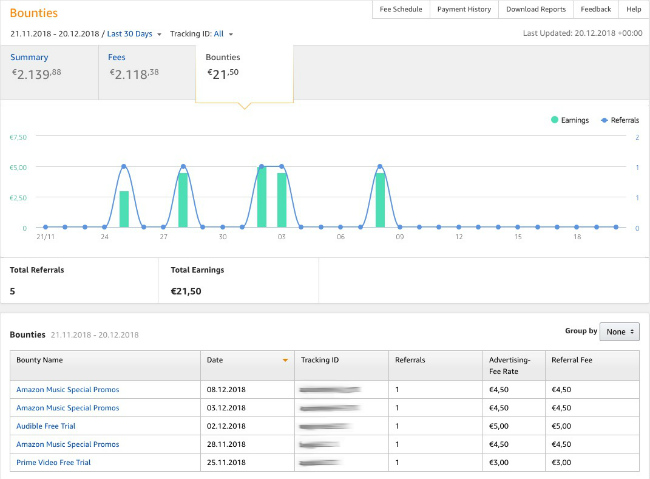
Znajdziesz tutaj graficzne przedstawienie Twoich dochodów w czasie w formie wykresu słupkowego. Pod spodem możesz zobaczyć szczegółowo numery referencyjne wykorzystane do promocji konkretnych usług Amazon takich jak Amazon Music Unlimited.
Z tego przeglądu możesz wywnioskować różne sposoby na podnoszenie swoich dochodów. Jeśli na przykład zauważysz, że konkretny numer referencyjny pośredniczył w zakupie większej liczbie usług Amazon (na przykład Amazon Fresh), wówczas sensowne będzie rozbudowanie istniejących treści lub opublikowanie nowych na temat tej konkretnej usługi.
Może to przybrać formę dalszych informacji na temat odżywiania i zdrowia na Twojej stronie z odpowiednim numerem referencyjnym. Wróć do tego przeglądu kilka tygodni później, żeby ocenić, jak skuteczne okazały się Twoje nowe treści.
Zarobki
Przejdźmy do kolejnej zakładki – Przychody. Tutaj, podobnie jak w omówionej powyżej zakładce “Zamówione towary”, również możesz znaleźć numer referencyjny wykorzystany do złożenia zamówienia. Kolejne pole, również tak, jak w poprzedniej zakładce, dotyczy kliknięć na linki afiliacyjne. Obok znajdziesz „Ogólną liczbę wysyłanych towarów”.
W kolejnym „Przychody ogółem”, znajdziesz przychody uzyskane za pomocą Twojego linku partnerskiego. Ostatnim polem jest „Całkowite wynagrodzenie za reklamę”, które pokazuje zestawienie wynagrodzeń z tytułu reklamy uszeregowanych według numeru referencyjnego.
Tak jak to robiliśmy poprzednio, także tutaj możesz wybrać jako okres „Ostatnie 30 dni”, a następnie wybrać z rozwijanego menu opcję „Grupuj według numeru referencyjnego”. Poza grupowaniem według numeru referencyjnego możesz grupować także według daty i kategorii.
Wyniki według typu linku
Wreszcie przyjrzymy się zakładce „Wyniki według typu linku”. Tutaj masz dostęp do szczegółowego przeglądu wyników Twoich wykorzystanych linków partnerskich. Raport ten uwzględnia także bezpośrednie żądania do API reklamy produktowej.
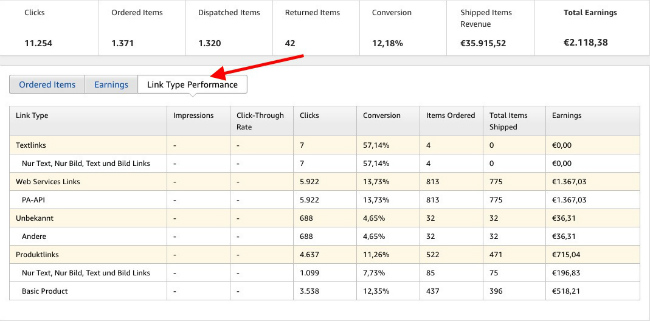
Pobieranie raportów
Aby ułatwić Ci regularną ocenę Twoich wyników, dajemy Ci także możliwość pobrania wszystkich raportów, które znajdziesz Strefie partnera do ich późniejszego przejrzenia.

Poza formatami XML i CSV, możliwe jest także wygenerowanie plików w formacie XLSX.
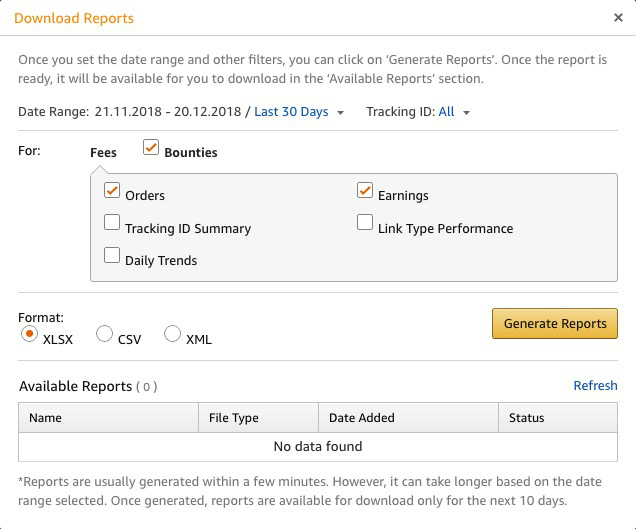
Jak generować dodatkowe przychody
Mamy dobry powód, aby umożliwiać każdemu uczestnikowi programu Partnerzy Amazon bezpłatny dostęp do stu numerów referencyjnych, z których może korzystać wedle potrzeb. Podczas gdy stawka reklamowa zawsze jest przypisana do jednego ID partnera, wiele numerów referencyjnych pozwala Ci sprawdzać wyniki różnych Twoich stron afiliacyjnych lub śledzić, które produkty zostały zakupione przez którą stronę.
Ponieważ nawet na jednej stronie możesz się zajmować różnymi tematami lub mieć podział na kilk aróżnych kategorii, korzystanie z różnych numerów referencyjnych jest jak najbardziej rozsądne.
Szczegółowy przegląd zamówionych produktów powiązanych z numerem referencyjnym
Gdy promujesz usługi własne serwisu Amazon dokładne przyjrzenie się wynikom Twoich numerów referencyjnych pomoże Ci przemyśleć i ulepszyć Twoje strategie, a co za tym idzie podnieść swoje przychody. Aby to zrobić, najpierw Kliknij na zakładkę „Zamówione towary”.
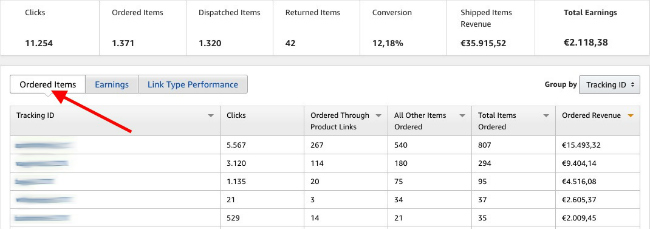
Znajdziesz tutaj numery referencyjne informujące Cię, gdzie złożono lub skąd prześledzono zamówienie. Poza tym zobaczysz liczbę zamówień dokonanych przez dany link afiliacyjny. W pierwszym okienku zatytułowanym „Numer referencyjny” kliknij numer referencyjny poniżej zakładki Zamówione towary.
Otworzy się nowe okienko, w którym zobaczysz produkty zamówione za pośrednictwem wcześniej klikniętego numeru referencyjnego. Zaraz obok nagłówka „Zamówienia przez linki produktowe”, zobaczysz małą strzałkę, która pozwoli Ci posortować wyniki. Kliknij na nią, a produkt o największej liczbie zamówień we wcześniej określonym okresie pojawi się na samej górze. Teraz możesz łatwo zobaczyć, jacy główni sprzedawcy zostali zarejestrowani przez Twoją stronę lub powiązany numer referencyjny.
Jeśli zauważysz że konkretny numer referencyjny ma wyższą liczbę dla jakiegoś produktu lub kategorii produktów, możesz wykorzystać tę informację tworząc treści. Na przykład: jeśli na swojej stronie reklamujesz buty, ale pośród „Wszystkich innych zamówionych towarów” znajdujesz nie tylko buty, ale także szczotki do butów, zastanów się, czy nie warto zaoferować swoim czytelnikom treści nie tylko na temat butów, ale także szczotek do butów, na przykład w formie porównania produktów. Dla każdego produktu, który możesz zobaczyć w raporcie możesz także stworzyć link partnerski bezpośrednio poprzez kliknięcie na „Pobierz link” po prawej stronie produktu.
Podpowiedź: Na tej stronie serwisu Amazon masz możliwość zobaczenia najpopularniejszych produktów z ostatnich 24 godzin (tzw. Movers & Shakers). To także odpowiednie miejsce do szukania produktów wartych promowania za pomocą Twoich treści.
Pamiętaj o tym, żeby regularnie sprawdzać aktualność produktów, które reklamujesz na swojej stronie. Być może pojawił się nowy model, jakieś inne dodatki albo nowy trend? Dodawanie nowych produktów, uzupełnienie treści o najnowsze modele i nowe kategorie pomoże Ci budować stronę oferującą zawsze aktualne informacje, co może pozytywnie przekładać się na Twoje zarobki.
PO zalogowaniu do Strefy partnera, na dole strony znajdziesz także rekomendacje produktów. Jest to wybór produktów, które mogą pasować do Twojej strony partnerskiej. Rekomendacje te opierają się na danych o produktach, którymi interesują się lub które kupują w serwisie Amazon osoby przekierowane z Twojej strony.
Podsumowanie
Raporty, które znajdziesz w Strefie partnera dają Ci nie tylko szczegółowy przegląd Twoich zarobków i liczby zamówionych i dostarczonych produktów. Odpowiednio zinterpretowane mogą przełożyć się na lepsze strategie i wyższe zarobki.
Wykorzystanie wielu numerów referencyjnych nie tylko pomaga Ci w interpretacji raportów, ale także daje możliwość przeglądania wyników różnych stron afiliacyjnych jednocześnie. Dane zaprezentowane według numerów referencyjnych pozwalają Ci także lepiej zorientować się, jakimi produktami interesują się Twoi czytelnicy.
